한동안 브라우저를 닫지 않은 경우 브라우저 오른쪽 상단에 있는 프로필 사진 옆에 대기 중인 업데이트가 표시될 수도 있습니다.
다음에 Chrome을 닫았다가 다시 열면 Chrome이 자동으로 업데이트됩니다. 하지만 지금 바로 업데이트를 적용하고 싶다면 메시지 오른쪽에 있는 점 3개를 클릭하고 첫 번째 메뉴 항목을 선택하면 됩니다.

Chrome 업데이트는 백그라운드에서 자동으로 실행되기 때문에 최신 기능을 기반으로 원활하고 안전하게 실행됩니다.
Chrome에서 정기적으로 새로운 업데이트가 있는지 확인하고, 사용 가능한 업데이트가 있는 경우 사용자가 브라우저를 닫은 후 다시 열 때 자동으로 적용합니다.
추가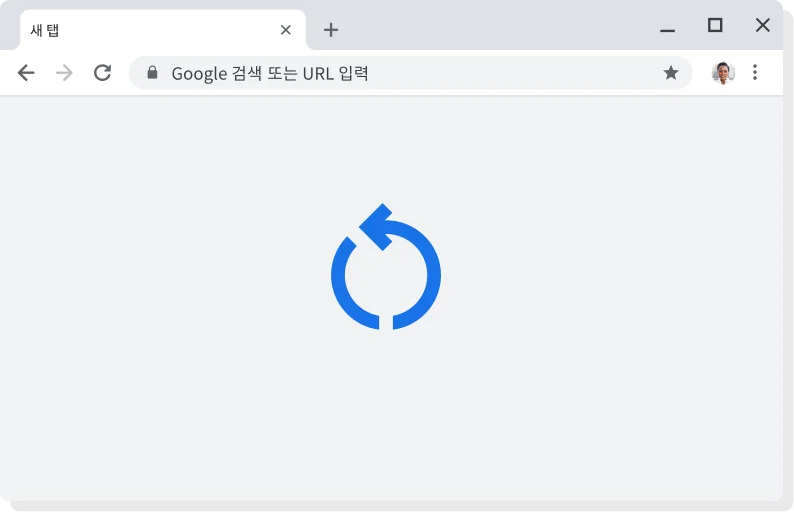
한동안 브라우저를 닫지 않은 경우 브라우저 오른쪽 상단에 있는 프로필 사진 옆에 대기 중인 업데이트가 표시될 수도 있습니다.
다음에 Chrome을 닫았다가 다시 열면 Chrome이 자동으로 업데이트됩니다. 하지만 지금 바로 업데이트를 적용하고 싶다면 메시지 오른쪽에 있는 점 3개를 클릭하고 첫 번째 메뉴 항목을 선택하면 됩니다.

Chrome을 정기적으로 업데이트하면 최신 Chrome 기능과 보안 업데이트를 기반으로 생산성과 이동성을 높이고 보안을 강화할 수 있습니다.
자동 업데이트를 통해 최신 보안 기능과 수정 사항이 제공되는 즉시 사용할 수 있습니다.
Chrome을 최신 상태로 유지하면 새로운 기능이 출시되는 즉시 사용할 수 있습니다.
Chrome을 빠르고 효율적으로 유지하기 위한 새로운 성능 설정 및 최적화 기능을 찾아보세요.